Thông tin liên hệ
- 036.686.3943
- admin@nguoicodonvn2008.info

Để nén và giải nén tập tin, chúng ta sẽ nghĩ ngay đến WinRar hay 7zip. Tuy nhiên 2 phần mềm này sẽ chỉ giải nén các tập tin trên máy tính mà thôi. Ứng dụng Open Rar Zip All Zip Tar Unrar Unzip lại có thêm tính năng giải nén file trên web, giúp bạn dễ dàng hơn trong việc giải nén tập tin mà không phải tải xuống máy tính.
Open Rar Zip All Zip Tar Unrar Unzip là ứng dụng nén và giải nén nhiều định dạng trên Windows 10, bao gồm zip, gzip, tar, tgz, tbz2, tlz. Ứng dụng có rất nhiều tính năng hữu ích cho người dùng như giải nén nhiều tập tin cùng lúc, giải nén tập tin trên web,… Bài viết dưới đây sẽ hướng dẫn bạn đọc cách sử dụng ứng dụng Open Rar Zip All Zip Tar Unrar Unzip.
Bước 1:
Ứng dụng Open Rar Zip All Zip Tar Unrar Unzip hiện đang được miễn phí trong vòng 3 ngày. Chúng ta truy cập vào link dưới đây rồi nhấn nút Get và đăng nhập tài khoản Microsoft.
Sau đó ứng dụng hiện máy tính muốn cài đặt, nhấn vào tên máy tính rồi chọn Install để tiến hành cài đặt.
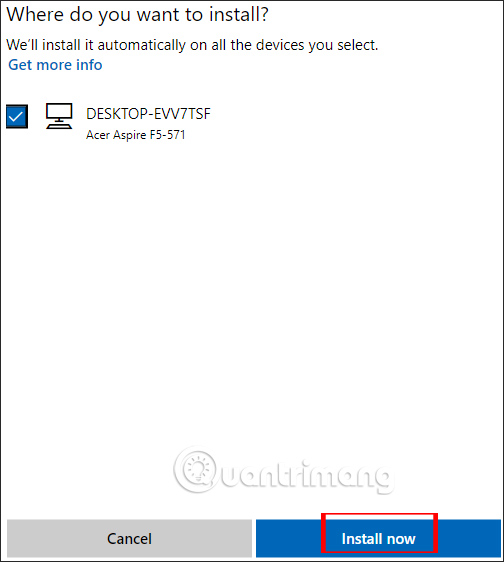
Tiếp đến chúng ta nhấn vào nút Install/open để cài đặt ứng dụng.
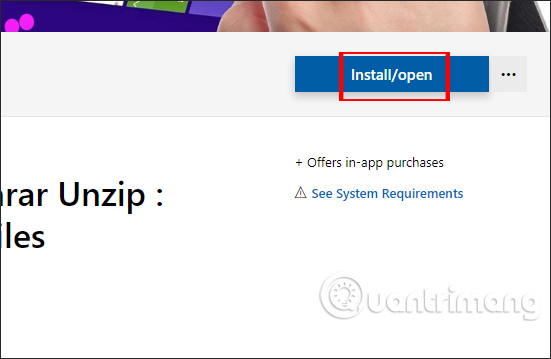
Đợi quá trình cài đặt hoàn thành bạn nhấn Launch để mở ứng dụng.
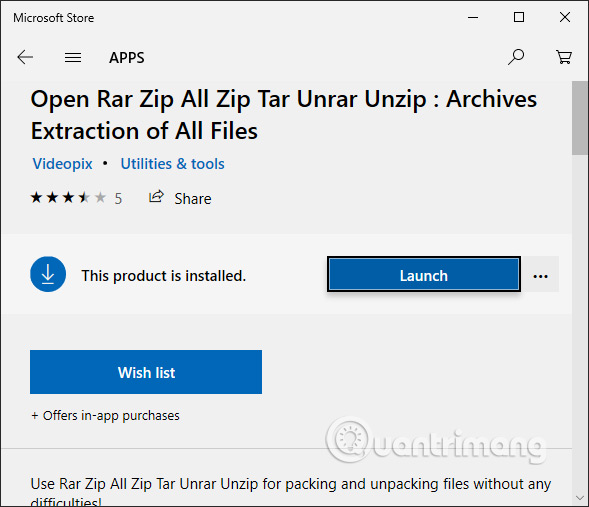
Bước 2:
Hiển thị giao diện của ứng dụng với các chức năng chính. Tại Files to compress người dùng nhấn chọn vào Select files to compress để chọn tập tin muốn nén.
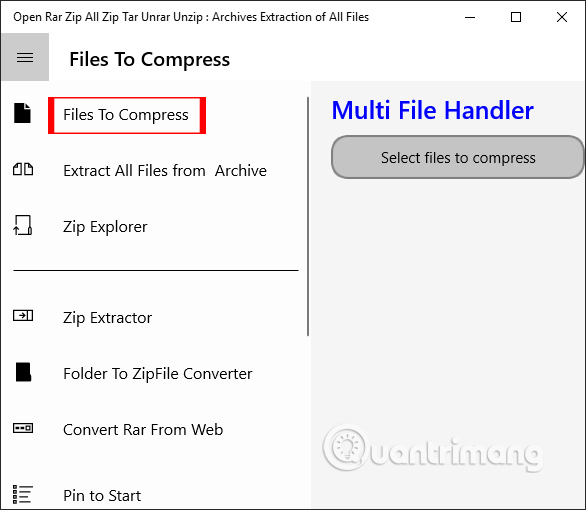
Tiếp đến bạn chọn định dạng nén đầu ra tại Archive Type, đặt tên file tại Archive Name, vị trí lưu tại Tap to choose location. Cuối cùng nhấn nút Start để tiến hành giải nén.
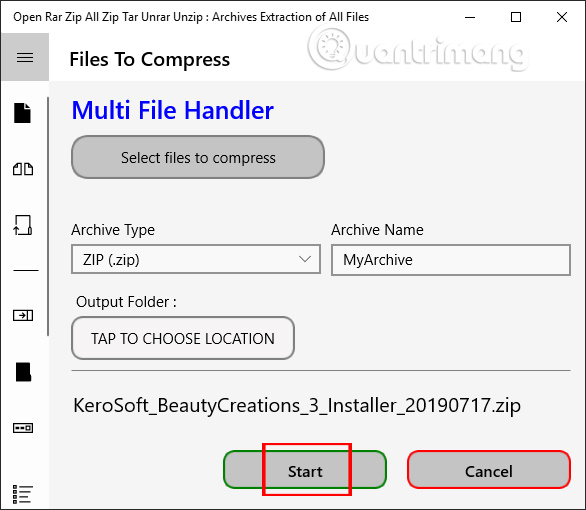
Bước 3:
Tiếp đến nhấn vào mục Extract all files from archive để giải nén nhiều tập tin cùng lúc. Nhấn Extract files from archives để chọn các tập tin muốn giải nén.
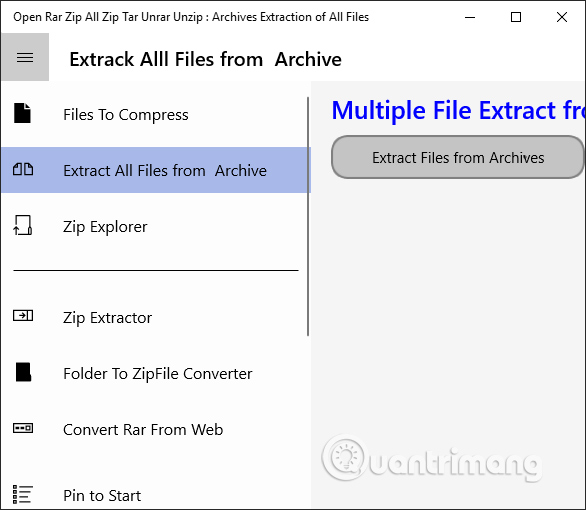
Trong giao diện hiển thị tiếp theo, chúng ta lựa chọn vị trí lưu cho các file khi đã giải nén xong. Nhấn chọn vào Tap to choose location. Cuối cùng nhấn Start để thực hiện giải nén.
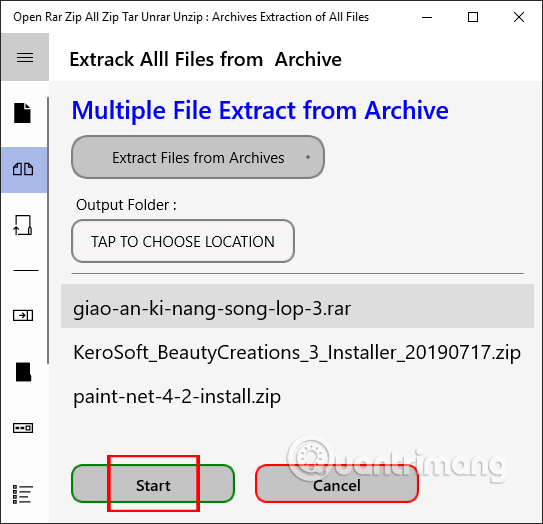
Bước 4:
Nhấn vào mục Zip Explorer để lựa chọn tập tin nén muốn trích xuất file. Bạn nhấn vào tập tin nén và ngay lập tức hiển thị file cần trích xuất như hình dưới đây.
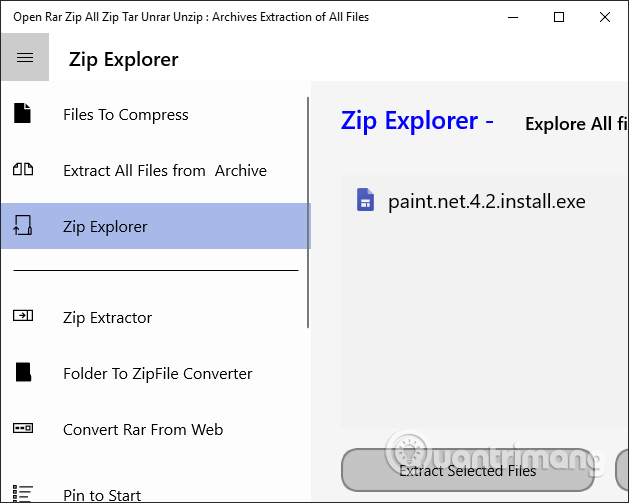
Khi hiển thị file người dùng sẽ nhìn thấy 2 tùy chọn Extract selected files để trích xuất file đã chọn và Extract all files để trích xuất toàn bộ file.
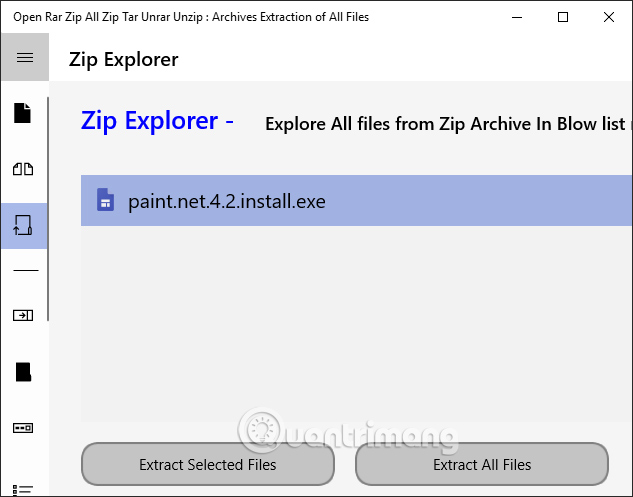
Bước 5:
Nhấn tiếp vào mục Zip Extractor để trích xuất toàn bộ file trong tập tin nén với thư mục lưu chọn trước. Chúng ta chọn tập tin nén muốn trích xuất. Tiếp đến nhấn chọn Tap to choose location để chọn vị trí lưu cho file sau khi giải nén.
Cuối cùng nhấn Extract để giải nén.
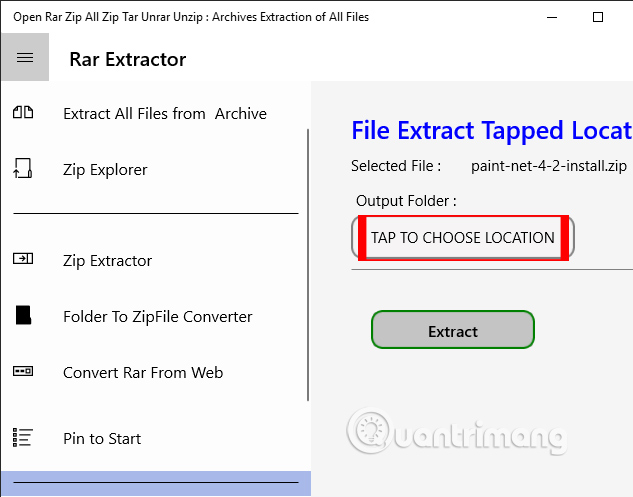
Bước 6:
Tiếp tục nhấn vào tính năng Folder to zip file converter để nén toàn bộ file trong thư mục bất kỳ. Chúng ta chọn thư mục muốn nén toàn bộ file trong đó.
Chọn vị trí lưu cho file nén rồi chọn tên. Cuối cùng nhấn Convert to zip để nén thư mục ra định dạng zip.
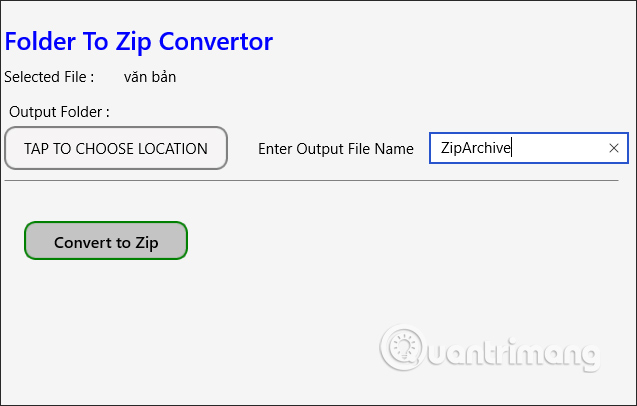
Bước 7:
Tính năng Convert rar from web cho phép người dùng sử dụng các file nén trên web để giải nén thông qua URL tập tin.
Chúng ta paste link của file vào khung Zip file URL. Đặt tên file tại Local file name với phần mở rộng zip hay rar. Sau đó nhấn Download and Extract để chọn vị trí lưu file sau khi giải nén.
Kết quả sẽ hiển thị file nén và thư mục giải nén theo tên file bạn đặt tại vị trí lưu đã chọn.
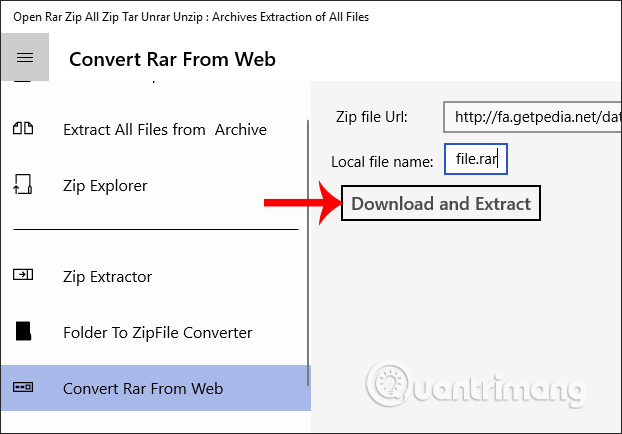
Ứng dụng Open Rar Zip All Zip Tar Unrar Unzip mang tới rất nhiều tùy chọn giải nén file, hỗ trợ nhiều định dạng tập tin cần giải nén. Bạn hãy nhanh tay tải ứng dụng trước khi kết thúc chương trình miễn phí.
Chúc các bạn thực hiện thành công!
Nguồn tin: Quantrimang.com
Ý kiến bạn đọc
Những tin mới hơn
Những tin cũ hơn
 7 ứng dụng miễn phí khiến mọi người thích sử dụng Windows trở lại
7 ứng dụng miễn phí khiến mọi người thích sử dụng Windows trở lại
 7 ứng dụng miễn phí khiến mọi người thích sử dụng Windows trở lại
7 ứng dụng miễn phí khiến mọi người thích sử dụng Windows trở lại
 4 tiện ích mở rộng mã nguồn mở nên cài trên mọi trình duyệt
4 tiện ích mở rộng mã nguồn mở nên cài trên mọi trình duyệt
 Cách tạo chữ ký trong Outlook để email của bạn trông chuyên nghiệp hơn
Cách tạo chữ ký trong Outlook để email của bạn trông chuyên nghiệp hơn
 Các kiểu dữ liệu trong SQL Server
Các kiểu dữ liệu trong SQL Server
 Hàm COUNT trong SQL Server
Hàm COUNT trong SQL Server
 Hàm SUBTOTAL: Công thức và cách sử dụng hàm SUBTOTAL trong Excel
Hàm SUBTOTAL: Công thức và cách sử dụng hàm SUBTOTAL trong Excel
 Hướng dẫn 5 cách xóa tài khoản User trên Windows 10
Hướng dẫn 5 cách xóa tài khoản User trên Windows 10
 Vì sao Winux là bản phân phối "thân thiện với Windows" bạn nên tránh xa?
Vì sao Winux là bản phân phối "thân thiện với Windows" bạn nên tránh xa?
 Cách bật dịch video trong Microsoft Edge
Cách bật dịch video trong Microsoft Edge
 99+ bài thơ chia tay tuổi học trò hay và xúc động
99+ bài thơ chia tay tuổi học trò hay và xúc động
 Cách bật ứng dụng web trang web (PWA) trong Firefox
Cách bật ứng dụng web trang web (PWA) trong Firefox
 Cách xây dựng DNS cục bộ để ngăn chặn sự theo dõi từ ISP
Cách xây dựng DNS cục bộ để ngăn chặn sự theo dõi từ ISP
 Hãy lắng nghe trái tim
Hãy lắng nghe trái tim
 Cách đưa ứng dụng ra màn hình máy tính Win 11
Cách đưa ứng dụng ra màn hình máy tính Win 11
 Cách cố định ảnh chèn trong Excel
Cách cố định ảnh chèn trong Excel
 Datetime trong Python
Datetime trong Python
 Hướng dẫn bật Hardware Accelerated GPU Scheduling Windows 11
Hướng dẫn bật Hardware Accelerated GPU Scheduling Windows 11
 Hướng dẫn ẩn mục Network trong File Explorer Windows 11
Hướng dẫn ẩn mục Network trong File Explorer Windows 11
